
・そもそも何故MacBook Pro16インチは発熱するのか
・おすすめの発熱対策方法4選
・NGな発熱方法2選
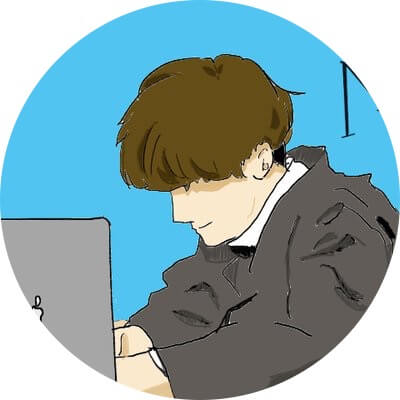
さて、今回はMacBook Pro16インチが発熱した時の対処方法を紹介していきます。
色々な記事に、間違ったMacBook Pro16インチの冷やし方が乗ってるので気をつけて下さい
ファンの回転をソフトで制御したり、氷で冷やすのはNGですよ
ぶっちゃけ、PCスタンドとソフトの強制終了で大半は解決します。
もくじ
そもそも何故、MacBook Pro16インチは発熱するのか
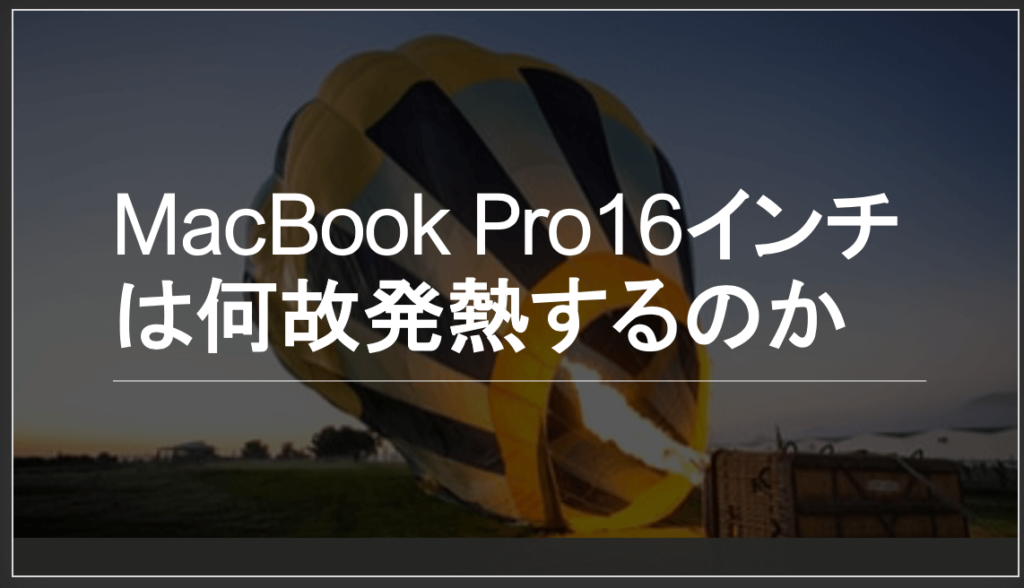
発熱対策をしても「発熱する使用」をすると、発熱しますよ。
発熱する理由は下記。
その①重たい作業をしている
その②熱い環境においている
その③熱対策をしていない
順番に解説していきます。
その①重たい作業をしてると熱くなります
重たい作業をすると、MacBook Pro16インチが電流を多く流します。
電流が多く流れる=熱が発生する
●複数のソフトを立ち上げると重くなる
具体的には、動画編集ソフトの使用
YouTubeを開きながら、他のソフトを開いて作業しているなど
パソコンに負荷をかけないことで、発熱は抑えられますよ。
熱い環境においている
当たり前ですが、熱い環境に置くと発熱しやすくなります。
・布団の上で作業
・直射日光が当たるとことで作業
・熱いのにクーラーのついてない部屋での作業
例えば上記です。
●【悲報】机の上に直で置くだけでも熱くなります。
MacBook Pro16インチを机の上に直で置くだけで、熱くなります
・MacBook Pro16インチの底面が机と密接
・密接すると発熱量が下がる
・結果熱くなる
じゃあどうするのか、解決方法はいたってシンプルです。
PCスタンドを使用するそれだけです。
PCスタンドのメリットは下記で記述しますね。
発熱対策をしていないと熱くなる
そもそも、MacBook Pro16インチは熱くなりやすいので、発熱対策は必須ですよ。
薄くてシンプルなデザインなので発熱性は低いです。
●発熱性を下げるケースはのけましょう。
たまに、MacBookにカバーケースをつけてる人がいますが、発熱性が下がるのでのけましょう。
冬に使うのはおkです。
発熱性を下げるのものできるだけ排除しましょう。
MacBook Pro16インチ発熱対策おすすめの方法4選

下記の方法で熱対策をすることが可能です。
その①:PCスタンドを使用して発熱対策をする
その②:USB扇風機を使ってCPUを冷やす
その③:とりあえず涼しい場所で作業する
その④:使用していないソフトを強制終了
上記のことをすれば、MacBook Pro16インチの発熱対策は可能です。
それ以外のことは特にしなくて、大丈夫です。
その①:PCスタンドを使用して発熱対策しよう
まず一番効果があるのは、PCスタンドです。
PCスタンドを使用することで、MacBookの底面と机との間に空間が生まれます。
結果、放熱性が上がって発熱を解決することが可能です。
また、アルミ製の物だとさらに発熱性を高めることが可能ですよ。
●MacBook Pro16インチが置けるスタンドを購入しよう
MacBook Pro16インチにあったサイズのスタンドを購入しないと、サイズ違って使えないということが起きます。
MacBook Pro16インチのサイズ=
高さ:1.62 cm
幅:35.79 cm
奥行き:24.59 cm
重量:2.0 kg3
上記のサイズと重さにあった、PCスタンドを購入しましょう。
自分で探すのがめんどくさい人は、下記の記事を参考にどうぞ
>>MacBook Pro16スタンド4選!おすすめの肩こり防止や放熱性向上
その②:USB扇風機を使ってCPUを冷やそう
若干原始的ですが、USB扇風機で冷やすのもありですよ。
●扇風機の風は、MacBook Pro16インチのキーボードに当てよう
キーボードの下のあたりに、熱くなる部分CPUがあるのでそこを冷やそう
スタンドがある場合は、MacBookのした面から当てることでより一層冷やすことが可能ですよ。
ちなみにおすすめのUSB扇風機はこちら
その③:とりあえず涼しい場所で作業しよう
涼しい場所は下記の通りです。
・直射日光が当たらない場所
・クーラーの効いた部屋
上記の場所で作業すればおkです。
●熱くなる環境とは
涼しい場所はわかったけど、熱くなる場所とは?
・毛布や布団の上
・熱い場所、特に夏
・太ももの上
・湿気が多い場所
上記の場所は避けてください。
その④:使用していないソフトを強制終了させてください
使用していない、ソフトもバックグランドで動いてるので強制終了させてください。
意外かもしれませんが、使っていないソフトも実は若干動いてます
なので、そのソフトを選択し「コマンド+Q」で強制終了させましょう。
●少しでも動いてると、電力を食う
使ってなくても、動いてると電力を食うって、熱が発生するので強制終了させましょう。
MacBook Pro16インチやってはダメな発熱対策2選

NGな発熱対策を紹介している記事があるので、一応
その①:ファンの回転回数をソフトを使って制御する
その②:氷で冷やすのはNGですよ
上記の熱対策はNGですよ。
その①:ファンの回転回数をソフトを使って制御する
ファンを制御するのはNGです。
●そもそもMacOSが制御している
開発元のシステムが適正な制御をしてるのに、他ソフトを使用してファンの回転速度を制御するのはNGです。
当たり前ですが、作った会社の方が正しくMacBookを制御出るシステムを組み込んでます。
●ファン制御ソフトで故障する場合があります。
システムの誤動作で、ファンが動かなくなり
CPUが熱くなって、故障する場合がある
上記は調べたらわかることですが、一応
その②:氷で冷やすのはNGですよ
当たり前ですが、電子機器を氷で冷やすのはNGです。
冷たすぎると、露結してしまい。PCが故障する
まとめ:MacBook Pro16インチ発熱対策4選【ファン回転操作はNGですよ】
内容をまとめます。
その①:PCスタンドを使用して発熱対策をする
>>MacBook Pro16スタンド4選!おすすめの肩こり防止や放熱性向上
その②:USB扇風機を使ってCPUを冷やす
その③:とりあえず涼しい場所で作業する
その④:使用していないソフトを強制終了
その①:ファンの回転回数をソフトを使って制御する
その②:氷で冷やすのはNGですよ


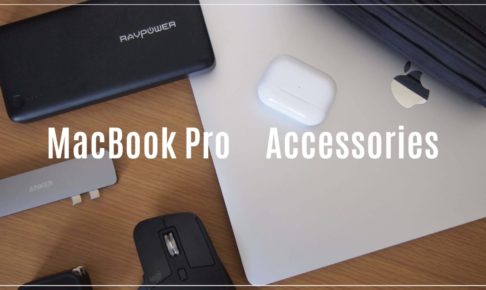







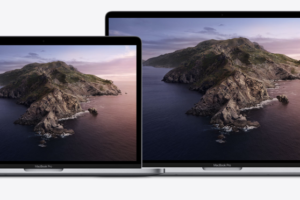













MacBook Pro16インチが発熱している人「MacBook Pro16インチが発熱した、、対策ってどうしたらいいんだろうか教えて欲しい、ついでにNGな発熱対策も教えて欲しいです。」